Ubuntu双系统的安装
摸索了多次成功装好。
1. 制作前准备。
- 需要一个4G以上的U盘制作Linux的启动盘(这里默认win10系统已经安装完毕)。
- 需要准备软件:软通碟和EasyUEFI(这个软件只有在安装Linux((下文均以xUbuntu为例子)系统出现问题,需要重新安装时使用。))还需要准备xUbuntu系统的镜像文件。
- 需要将电脑磁盘划分成未分配状态(分配空间自行决定)如下图所示

(注:划分磁盘时千万小心,别手抖点错了(笔者这里曾经手抖删除过一个200G文件的分区)。重要文件可备份)。
2.制作启动盘
操作截图
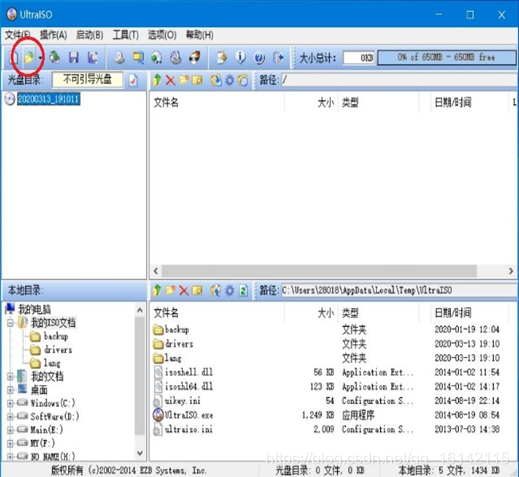

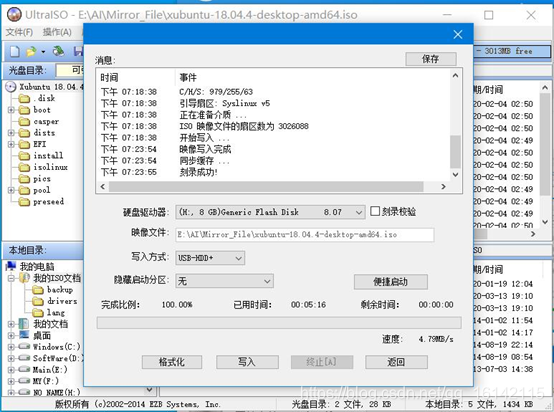
到达这一步,恭喜,制作启动盘完成!
3.开始xubuntu系统的安装
- 首先,将电脑的快速启动关闭。
- 将电脑关机,关机后插入制作好了启动盘的U盘。
- 然后需要进入电脑boot选项。
- 选择你的启动盘,笔者的是这样的名字。
 回车进入。
回车进入。 - 选择语言,笔者选的是汉语(英语强的可以选择英语)。
- 键盘布局默认。点继续就行。
- 无线网连接(个人建议不连接,连接会在安装系统时花费比较多的时间,建议安装完了之后再联网。就可以不用守着安装了。过一段时间看一下就好。)
- 选择建议选择最小安装。(节省安装时间)
- 选择安装类型,方便管理选择最后一个其他选项。
- 到了选择分区的时候了。找到空闲最大的那个分区(就是之前未分配的)。
Swap(交换空间)(逻辑分区)(运行内存)建议是Windows运行内存的两倍(笔者选的是16G左右)
/ (根目录)(逻辑分区,主分区都行)这里就像windows的c盘(笔者选的是50G左右)
/boot (xubuntu的boot)(逻辑分区,主分区都行),这里是起引导作用的。(笔者选的是1G左右)。
/home(主空间)(逻辑分区)这里类似于Windows的其他盘(笔者是把剩下的空间都分配给它了)。 - 选择时区,上海。
- 创建姓名,计算机名,用户名,密码(以后经常用,千万记住)。
- 然后就是安装了。花费的时间比较长,完成后重启就好了。
本期主要是制作系统盘(也可以用它制作Windows的系统盘,deepin的系统盘等等)。
这里是制作时参考的链接
*xUbuntu的下载地址*
快速启动:
链接1 :
链接2:
链接3: